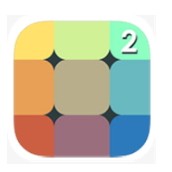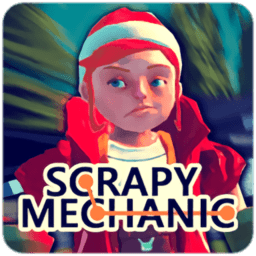ps图片放大步骤_ps图片放大怎么弄
作者:56下载小编 来源:56下载 时间:2024-07-20 17:14:10
ps是一款专业的图片处理软件,可以通过它来对图片进行各种处理,但是一些刚接触ps的新手小白可能还不知道很多操作,比如想要将图片放大,那么ps图片放大怎么弄呢?感兴趣的小伙伴们可以跟着小编一起来看看ps图片放大步骤吧。
具体步骤如下:
1、打开PS软件来到主页,导入需要放大的图片将图片解除锁定。

2、接着按下键盘上的“Ctrl+T”呼出自由变换命令,然后拉动四边的角。

3、将图片慢慢拉大,接着再点击上方的确定就可以将图片放大成功了。

以上就是ps图片放大的详细方法,有需要的用户们可以学习上面的方法来进行操作就可以了,更多精彩内容欢迎继续关注本站!